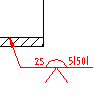
- 図面領域上で、編集する溶接記号をダブルクリックします。
- [記号]タブにおいて、必要に応じて記号の一般的な外観を変更します。
- 矢の側の記載、識別線、または記号の横線を左揃えにするには、[オプション]セクションで[記号を反転]を選択します。[記号を反転]が選択されていない場合、右揃えになります。
- 両側ですみ肉溶接(または ANSI へり溶接)の位置合わせを千鳥にするには、[オプション]セクションで、[千鳥]を選択します。
- 全周指示を追加するには、[全周]ボタンをクリックします。
- 溶接記号に横線を追加するには、[特別指示事項]ボタンをクリックします。
- 定義済みリストからプロセスを追加するには、次の手順に従います。
- [処理を追加]をクリックします。
- プロセス番号の前に「Process ISO 4063」を付けるには、[Process ISO 4063-]チェック ボックスを選択します。 注: 現在の製図規格が ANSI である場合、このオプションは使用できません。
- 追加するプロセスをダブルクリックします。
- [閉じる]をクリックします。
- キーボードを使用して詳細を入力することでプロセスを編集するには、次の手順に従います。
- [処理を追加]の下のボックスで、編集する位置をクリックします。
- プロセスの詳細を入力します。
- プロセスを削除するには、プロセスを選択して[Delete]キーを押します。
- 注記の周囲にボックスを描画するには、[注記フレームを追加]を選択します。 注: 現在の製図規格が ANSI である場合、このボタンは使用できません。
- 矢の側の記載を変更するには、次の手順に従います。
- 矢の側にある[溶接記号]ボタンをクリックして、溶接記号を選択します。使用可能オプションは、選択した記号に合わせて変化します。
- パラメータを指定します。
- 反対側の記載を変更するには、次の手順に従います。
- 反対側にある[溶接記号]ボタンをクリックして、溶接記号を選択します。使用可能オプションは、選択した記号に合わせて変化します。
- パラメータを指定します。
- [OK]をクリックします。
注: [溶接記号]ダイアログ ボックスのデータをすべてクリアするには、[クリア]をクリックします。